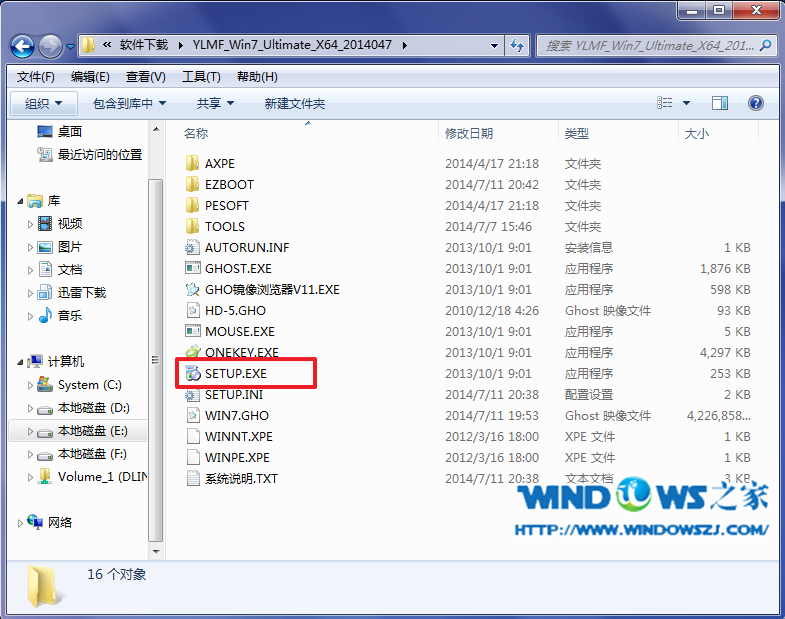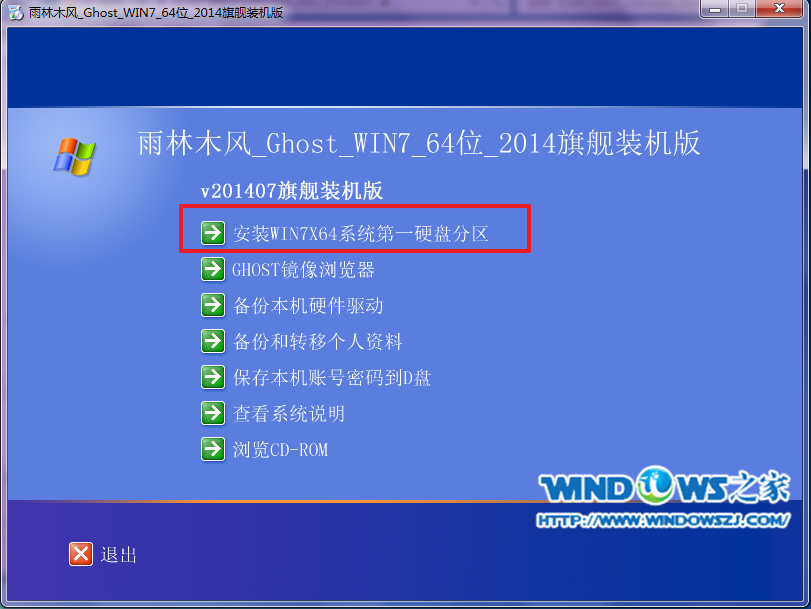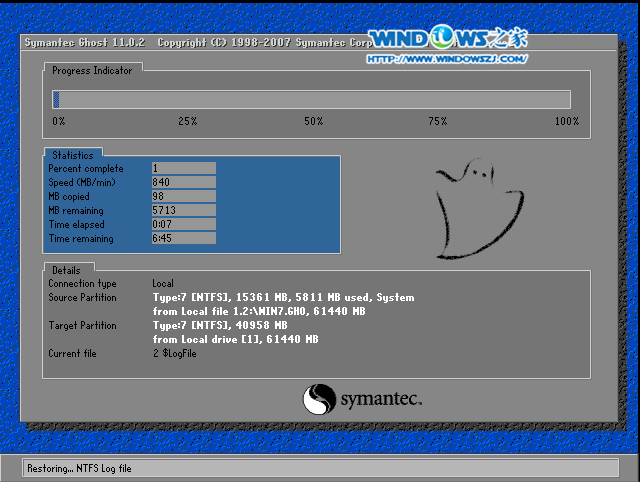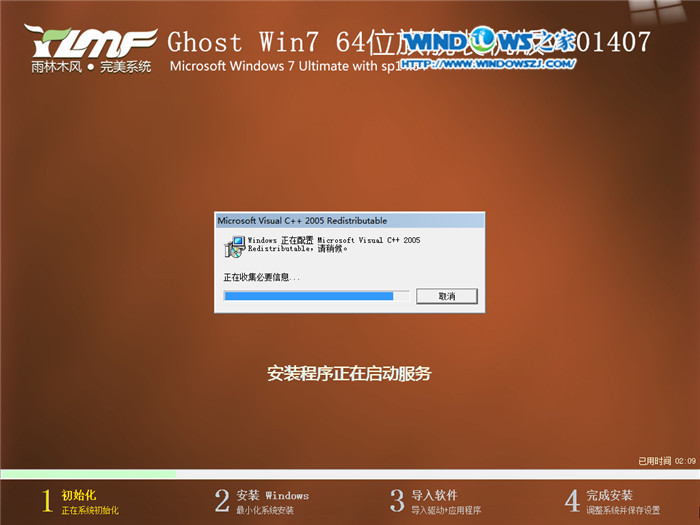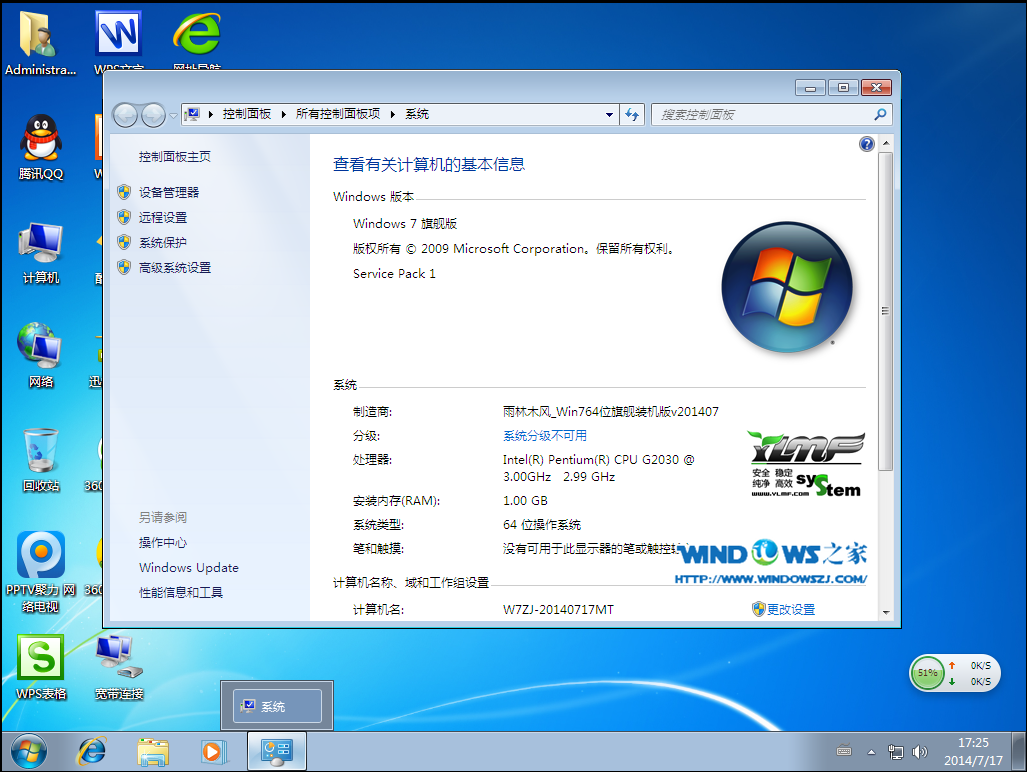雨林木风装Win7系统的方法
|
雨林木风装Win7系统的过程是全自动无人值守的,很多朋友非常喜欢,虽说如此,但是也还是有用户不敢轻易尝试,比如要看看教程才敢自己操作,下面就让当客网小编为大家介绍最简单的雨林木风装Win7系统的方法。 1、打开下载的系统镜像文件,右击选择“解压到YLMF_Win7_Ultimate_X64_2014047.iso”。如图1所示 雨林木风装系统方法图1 2、双击setup.exe,如图1所示 雨林木风装系统方法图2 3、选择“安装WIN7X64系统第一硬盘分区”。如图3所示 雨林木风装系统方法图3 4、点击“安装”,选择映像路径,选择C盘,最后按“确定”。如图4所示 雨林木风装系统方法图4 5、选择“是”,立即重启。如图5所示 雨林木风装系统方法图5 6、之后不需要自己再动手了,它会自动安装。以下是关键的截图,参考一下,如图6、图7、图8所示 雨林木风装系统方法图6 雨林木风装系统方法图7 雨林木风装系统方法图8 7、重启后系统就安装好了,如图9所示 雨林木风装系统方法图9 综上所述,以上的雨林木风装系统方法就是如此简单,大家只要跟着小编一起来操作就可以成功的完成了,重启电脑你就会发现一个全新的系统降临到你的电脑了,好了,如果大家还想了解更多的资讯敬请关注当客官网吧。 |